Алат Виндовс 7 Еаси Трансфер - Кратки водич

Ако прелазите на Виндовс 7 или ако иматеАко сте потпуно нови Виндовс 7 ПЦ, можда ће вам бити тешко пренијети све. Ово укључује ваше поставке, подешавања и све ваше датотеке. Срећом по нас, Мицрософт је произвео једноставан и јасан поступак за пренос датотека на нови рачунар.
Први кораци
Ако надограђујете са Виндовс КСП на Виста илиВиндовс 7 *, за почетак ћете морати да преузмете апликацију за лак пренос. Једном када дођете на страницу за преузимање једноставно одаберите верзију која је најприкладнија за вас.
* Ако на вашем старом рачунару ради Виндовс 7, апликација је већ укључена у ваш оперативни систем.
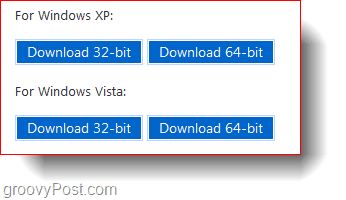
Подешавање и пренос датотека
Једном када инсталирате апликацију свиморате одабрати начин преноса података између рачунара (или Виндовс инсталација). За нове рачунаре користите кабл једноставног преноса или мрежни пренос да бисте обавили ствари. За припрему нове инсталације за Виндовс 7 користите режим екстерног хард диска или Фласх Дриве.
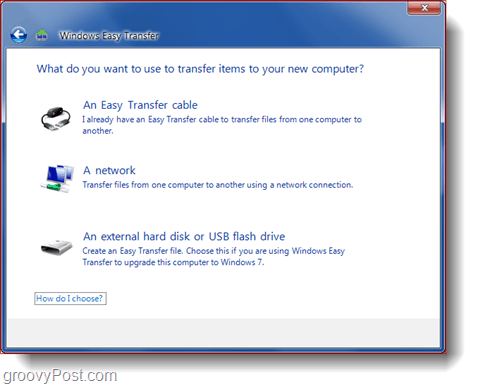
Једном када одаберете жељени метод и випрођите кроз неколико екрана одакле можете прилагодити шта желите да сачувате и видети укупну величину ваше датотеке за пренос. У мом случају прилично је велика откад сам се одлучила за трансфер све.
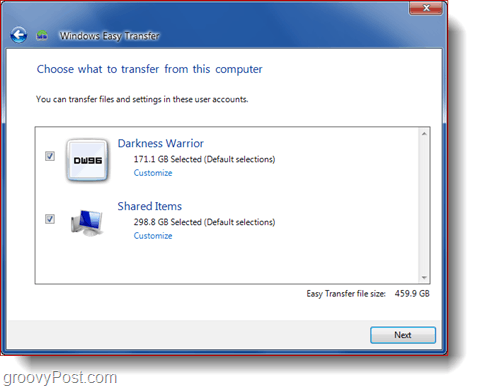
Ако желите бити додатно сигурни, датотеци можете додијелити лозинку (Само ХДД и Фласх Дриве Трансфер).
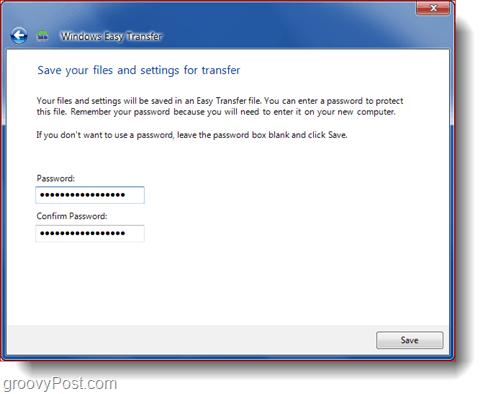
Када завршите са прилагодбама, можете одмах да започнете пренос (ако сте изабрали Еаси Трансфер кабел или мрежу), или можете све сачувати у датотеку за пренос користећи екстерни ХДД (за опцију Ектернал ХДД & Фласх Дриве).
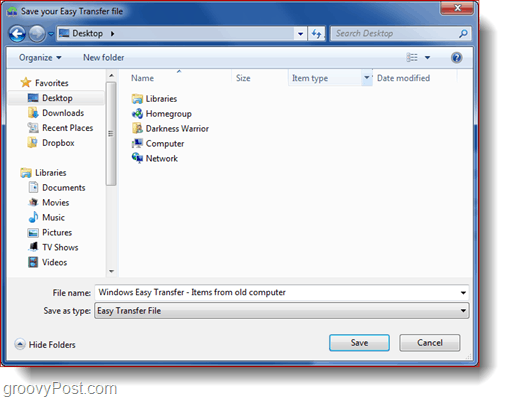
Све у свему
Алат за лако преношење делује заиста сјајно иуштедеће вам проблем да све пребаците одвојено. Дефинитивно бих ово препоручио уместо другог софтвера који се рекламира на интернету. Бесплатно је, брзо је и одлично функционише.










Оставите коментар